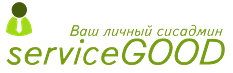Ошибка 404, такой страницы не существует...
Добро пожаловать на страницу 404! Вы оказались здесь, потому как, ввели адрес страницы, которая уже не существует, а может быть была перемещена по другому URL адресу. Однако Вы можете перейти по другой ссылке, указанная на этой странице и попадете на активную страницу сайта.